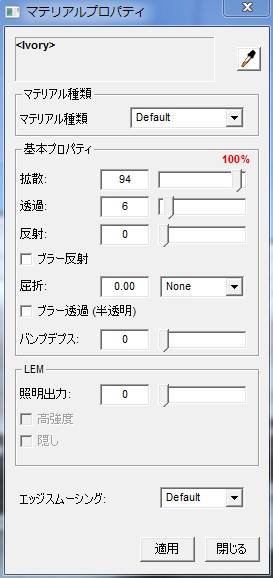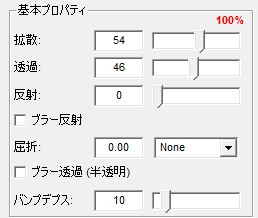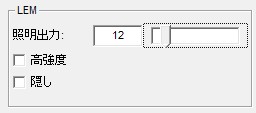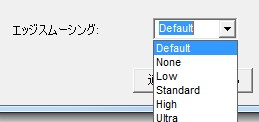- SUPlugins ホームページ
- ヘルプビデオチュートリアル
- フォーラム
- よくある質問とトラブルシューティング
- SU Podiumの操作
- 1. はじめに/ ダウンロード
- 2. インストール、トラブルシューティング、アンインストール
- 3. ライセンスのアクティベート
- 4. レンダリングプロセスと操作開始
- 5. ダウンロードとテストサンプル
- 6. サポート取得方法
- 7. 使用しているバージョンは?
- 8. サポートチェックリスト
- オプションメニュー
- マテリアルプロパティを適用
- 照明
- レンダリング、OOPR、プレビュー
- プルダウンメニューのその他アイテム
- その他の機能/プラグイン
- 1. Podium Browser: 照明装置、植物等
- 2. Preset Editor
- 3. Omni Grid V2
- 4. Podium::Render スクリプト
- 5. RenderAll scenes
- 6. Podiumスタイル
- 7. 断面ツール
- 8. EditInPlace
- 9. パノラマVR
- チュートリアルの概要
- SU Podium 書籍
- ソフトウェアエンドユーザーライセンス同意書
マテリアルプロパティを適用マテリアルプロパティビデオチュートリアル閲覧はここをクリック
反射、屈折、バンプマップ、LEMライト、その他プロパティは、モデルにある特定のSketchUpマテリアルにグローバルに適用されます。 Podiumプロパティを適用したいSketchUpマテリアルを選択します。 マテリアルはそのマテリアルが付いた面を選択することで選択するか、SketchUpのマテリアルブラウザで直接そのマテリアルを選択します。 マテリアルを選択すると、そのマテリアルの名前がPodiumマテリアルプロパティの一番上に表示されます。 名前がPodium V2 Material Propertyダイアログボックスに表示されなければならず、表示されない場合はプロパティが適用されません。 SketchUpマテリアルを複数回選択しなければならない場合もあります。 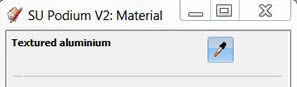 SketchUpマテリアル名なのにSU Podium V2 Materialダイアログボックスに表示される場合 カーブしたサーフェスにご注意ください カーブしたサーフェスに割り当てられたSketchUpマテリアルはSketchUpマテリアルブラウザ、またはマテリアルプロパティスポイトアイコンを使って選択しなければなりません。 これらのマテリアルは、Podium V2マテリアルダイアログボックスに自動的には表示されません。 この確認済みFAQ問題についてはこちらを参照ください マテリアルを選択したら、目的に応じたスライダを使ってさまざまなPodiumのプロパティをそのマテリアルに適用します。 これでそのテクスチャがPodiumのマテリアルになります。 ご注意: プロパティをマテリアルに適用するには適用ボタンをクリックしなければなりません。
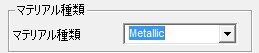 V2 Plusには、SU Podium V2 Materialsユーザーインターフェースに Advanced Material設定が加わりました。 これは、リアリスティックな金属サーフェス仕上げを作り出します。 金属ではないマテリアル(デフォルト)には、反射カラーが反射している光の色と同じになります。 金属サーフェスは、光を反射する場合の色が金属でないサーフェスと異なり、実際のベースマテリアル(または拡散)の色と同じになります。 この現象の実世界での例として、金属の銅そのものと銅ペイントが塗られたサーフェスとの比較を思い浮かべてみてください。 高度なメタリックプロパティについての詳細情報はこちらをお読みください。 今後、高度なマテリアル設定がもっと追加される予定です。 メモ: デフォルトからメタリック、メタリックからデフォルトに切り替えると、編集中のマテリアルにあるすべての拡散/透過/反射プロパティが失われます。
Diffuse(拡散)、Transparency(透過)、Reflection(反射) スライダ
拡散、透過、反射は相互に影響し合います。 3つのスライダの組み合わせた値がテクスチャへの適用時に100%と同じになります。 V2 Plusでは、スライダの動きに応じたパーセント値が表示されます。 最良の結果を得るには、パーセントをできるだけ100%に近づけます。 不透明マテリアルのデフォルト設定は拡散100%です。 ただし、そのマテリアルに直接反射を付けたい場合は、反射スライダを右に動かします。 すると、拡散スライダは自動的に左に動きます。 拡散はカメラに向かって直接跳ね返らず、斜めに反射する反射です。 舗装された道の反射は、拡散と直接反射との違いの良い例です。 乾いている時には拡散反射が多くなります。 一方濡れている時には、直接反射が多くなります。 100%反射(直接)と100%拡散を同時に加えることはできません。 こうすると、マテリアルがおかしくレンダリングされてしまいます。 拡散で困っていませんか? ここをクリック TransparencyはSketchUpの透明/半透明プロパティです。 屈折とは、光の波が、屈折指数の付いたマテリアルを通過する際に曲がる位置です。 水の入ったコップに斜めに入ったストローはこれの良い例です。 水の屈折指数は1.33です。 ストローが水の表面で曲がったように見えます。 Podiumには空気のようなマテリアルはありませんが、あるとしたら、屈折指数は1になります。 バージョン2には特定マテリアル用のプリセット屈折指数リストが付いています。 テクスチャに屈折を加えるには、そのテクスチャを選択し、屈折指数を入力します。 屈折についての説明はここをクリック - Wikipedia 反射と屈折にはブラーオプションがあります。 ブラーオプションを選ぶと、レンダリング速度は低下しますが、反射が非常にリアルスティックになります。 Bump Depthスライダを使えば、バンプマップをマテリアルに適用して、そのマテリアルを粗くでこぼこのある外観にできます。 また、Bump値は水に適した非常に細微な効果をもたらします。
マテリアルプロパティにあるLightスライダは、選択したマテリアルにLEM(発光マテリアル)を適用します。 LEMライトは、SU Podium V2 Plus にある人工光源の1タイプで、テクスチャの面から1方向に光を放射する照明を作り出します。 LEMライトは、簡単に作成でき、レンダリングも高速です。 照明スライダはLEMライトスライダです。 マテリアルを選択し、照明スライダを適用します。 これで、マテリアルが LEMライトに変わります。 1~100の中から値を決めます。 値は、整数でなければなりません。 High Intensityチェックボックスは、LEMライトに適用されます。 High Intensityがオンの場合、出力値は1桁の数値がよいでしょう。 そうしなければ、LEMライトが極端に明るくなります。 たいていの場合、High Intensityオプションは必要になりません。 隠しLEMとは、レンダリングしたイメージでマテリアルとそのマテリアルが置かれたSketchUp面を非表示にする機能です。 LEMライトは表示されますが、SketchUpジオメトリとマテリアルは最終イメージには表示されません。 警告: その他の反射や屈折、バンププロパティをLEMに適用しないでください。 最悪の場合、この組み合わせがレンダリング時にSU Podium と SketchUpをクラッシュさせます。 うまくいっても、マテリアルが真っ黒にレンダリングされます。 人工光/自然光についての詳細情報は、ヘルプページの照明セクションをご覧ください。
アンチエイリアシングは、SU Podiumで使われるイメージ処理で、イメージにあるオブジェクトのギザギザのエッジをかすかになめらかにします。 この処理は、SU Podiumでは、フォトリアリスティックイメージ作成の最終段階で行われます。 これは、イメージ全体に均等に割り当てられるグローバル設定です。 アンチエリアシングが施される量は、SU Podiumのプリセットで決まります。 たとえば、xterior_highプリセットと interior_highプリセットは他のプリセットに比べ、アンチエイリアシングが多量に適用されます。 ただし、プリセットが定めた量より多い、あるいは少ないアンチエイリアシングをマテリアルに適用したい場合もあります。 たとえば、モデルにある数百もの葉に葉マテリアルが適用された木の3Dモデル等がその例です。 葉のアンチエイリアシングには、数分を要することもあります。 この場合、葉マテリアルにはアンチエイリアシングを一切行わないか、少ない量で実行するほうが良いでしょう。 これで、全体のレンダリング時間が短くなりますが、残りのモデルに対するアンチエイリアシングレベルは高いままです。
最高のマテリアル作成法について レンダリング準備が整った Podium マテリアルチュートリアルページをご覧ください. Podium Browser有償コンテンツマテリアル Podium Browserの有償コンテンツに収められたレンダリング準備が整った既成Podiumマテリアルをご覧ください。 |